オフラインでGoogle翻訳アプリを使ってみたのでやり方をシェアします。
※ちなみにGoogle翻訳のダウンロードはアプリ版のみなので、PCでは基本的にオフライン使用不可です。Source:オフラインで使用する言語をダウンロードする - パソコン - Google Translate ヘルプ

1.Google翻訳で予め言語をダウンロードしておく
Google翻訳をオフラインで繋ぐためには、予め言語をダウンロードしておく必要があります。Wi-Fi接続環境がある時にやっておきましょう。
App StoreまたはGoogle PlayにてGoogle翻訳をインストールします。
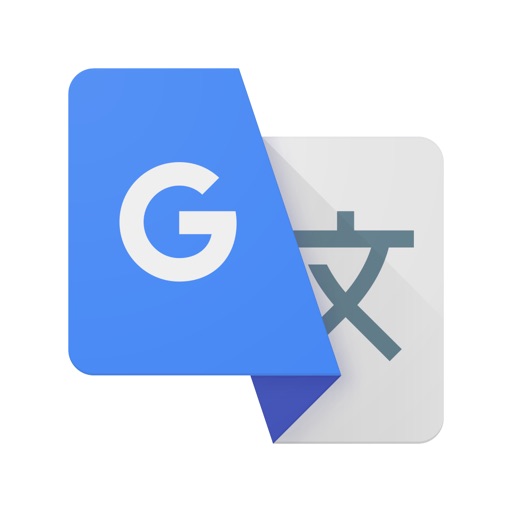
※以下、画像はiOS11.2.6 / Google翻訳のバージョン5.18.59063の例
Google翻訳を開いたら画面右下の『設定』を開きます。

『オフライン翻訳』を選択。

画面右上の『+』をタップ。

オフラインでも翻訳できるようにしておきたい言語を『検索』し『タップ』します。※英語はデフォルトでダウンロード済

『ダウンロード』をタップ。

数十秒で日本語がダウンロードされます。

以上でGoogle翻訳をオフラインで使うための設定完了です。早速使ってみましょう。
2.オフライン環境下でGoogle翻訳を試す
英語と日本語をダウンロードしておいたので、機内モード(Wi-Fi接続なし)でGoogle翻訳を試してみました。まずは日→英から。

翻訳精度は残念ですが(笑)正常に翻訳してくれています。
次に英→日。

こちらも問題なしでした。
おわりに
無料Wi-Fiにつなげたくない場合や電波の入りが悪いところで英語が必要になったときのために用意しておくと便利です。

